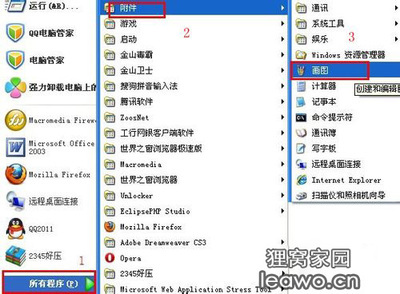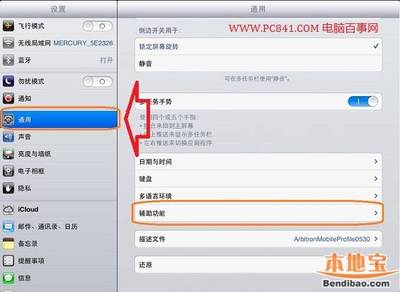mac 下面截图都差不多,不管是什么版本的mac系统,我这里给大家介绍两种截图方法,一种方法是使用系统的全屏幕截图 第二种是使用第三方软件来截图。下面就和小编一起来试试。
mac 怎么截图 macbook air 怎么截图――方法/步骤mac 怎么截图 macbook air 怎么截图 1、
1.系统的全屏幕截图
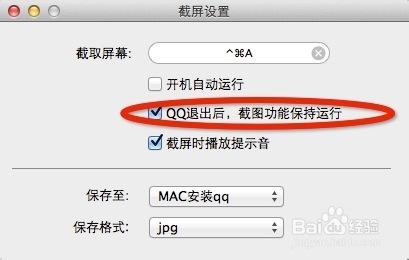
按下shift+command + 3 记住同时按下,你听到咔嚓一声说明截图成功了,这个截图后图片直接保存在你的桌面上,你可以试试。很方便的。
mac 怎么截图 macbook air 怎么截图 2、
利用QQ软件来截图
MAC下的QQ截图比Windows有个优点那就是QQ退出了还是可以截图的,下面就来介绍下。
mac 怎么截图 macbook air 怎么截图 3、
同时按下command+shit+A, 就会弹出截图鼠标,需要自己去画区域,然后你也会听到咔嚓一声说明截图成功了,这个截图后位置,你需要去QQ设置查看。
mac 怎么截图 macbook air 怎么截图 4、
设置截图路径及离线截图,打开QQ主界面然后点击设置,然后通用然后截图设置,如下图所示。
 爱华网
爱华网